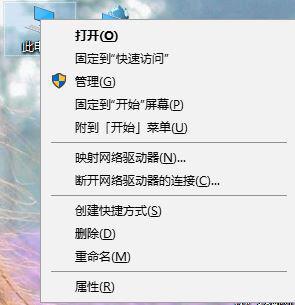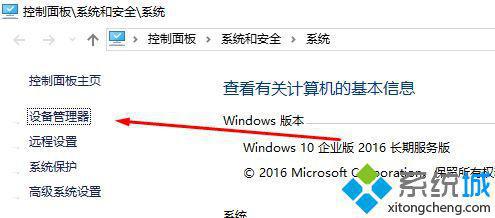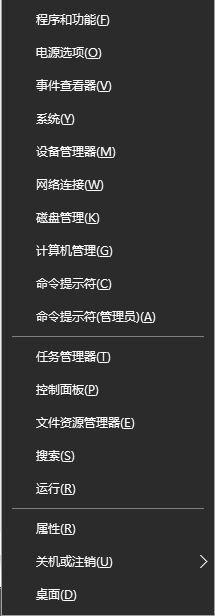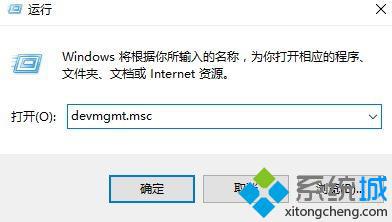用键盘打开计算机管理,windows10系统使用键盘打开设备管理器的三种方法 |
您所在的位置:网站首页 › win10设备管理器如何打开应用界面快捷键 › 用键盘打开计算机管理,windows10系统使用键盘打开设备管理器的三种方法 |
用键盘打开计算机管理,windows10系统使用键盘打开设备管理器的三种方法
|
我们经常都会通过设备管理器,来查看windows10系统中的硬件是否已经正常安装驱动。那么,在鼠标没用的情况下,该如何打开win10设备管理器呢?接下来,系统城小编给大家介绍下没有鼠标直接使用键盘打开设备管理器的三种方法。 方法一: 1、在键盘上按下Windows + D 组合键切换到桌面; 2、使用方向键← 、→ 、↑、↓选中此电脑;
3、选中此电脑后按下键盘上的“MENU键”,如图:
4、在弹出的菜单中按下“R”;
5、打开属性界面按按 7次 【TAB】键,此时在“设备管理器”按钮上会出现虚线框框,按下回车键即可打开。
方法二: 由于win10的开始菜单比win7更牛X,我们只需在键盘上按下windows键+X 组合键,此时会弹出一个很长的菜单;
由于没有鼠标,在弹出菜单后我们点击键盘上的“M”键即可打开设备管理器。 方法三:很方便 在键盘上按下 Windows键+R 组合键打开运行; 在运行框中输入:devmgmt.msc 大小写都可以但是“.”千万不能换成“。”,按下回车键即可打开设备管理器。
windows10系统使用键盘打开设备管理器的三种方法就为大家介绍到这里了。没有鼠标很尴尬,所以我们只能使用键盘来替代鼠标进行操作! |
【本文地址】
今日新闻 |
推荐新闻 |